flex
建议去看阮一峰的flex博客:http://www.ruanyifeng.com/blog/2015/07/flex-grammar.html
一、flex
flex布局其实包括两个部分,一个是在父元素上添加属性,另一个是在子元素上添加属性。
首先,添加在父元素上常见的属性:
(1)【justigy-content】:item在主轴上的排列方式。space-bettween是顶着两端,space-around是在两端保留一段距离。
(2)【align-items】:item在另一个主轴上的排列方式。
(3)【flex-direction】:主轴的方向。
然后,添加在子元素上常见属性:
(1)【flex-grow】:默认为0,即使有多余空间也不放大。
(2)【flex-shrink】:默认为1,当空间不足时缩小。
(3)【flex-basis】:默认auto,自动获取元素应该占得大小。
(4)【flex】:以上三种方式的缩写,最常见的样式写法应该是flex:1,表示子元素在父元素哪里获取到的长度是一样长的,即子元素平分父元素的长度。
二、flex的应用
1、元素的垂直水平居中
采用弹性布局,flex,也就是flexible-box的简称,弹性布局只要在父元素上设置display:flex;align-items:center;justify-content:center即可。这也是最简单的方法了。代码如下:
<!DOCTYPE html> <html xmlns="http://www.w3.org/1999/xhtml"> <head> <meta http-equiv="Content-Type" content="text/html; charset=utf-8"/> <title>水平垂直的实现</title> <style> .wrapper{ width:250px; height:250px; border:1px red solid; display:flex; align-items:center; justify-content:center; } .div1{ width:50px; height:50px; border:1px blue solid; } </style> </head> <body> <div class="wrapper"> <div class="div1"> </div> </div> </body> </html>
效果图:
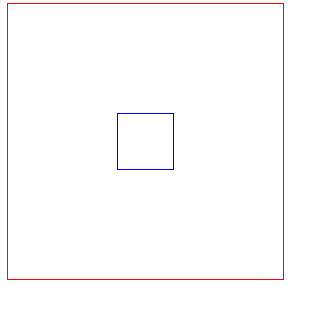
2、两栏布局
flex还有一个常用的功能,就是实现两栏布局,左边为固定宽度,右边自适应。代码如下:
<!DOCTYPE html> <html xmlns="http://www.w3.org/1999/xhtml"> <head> <meta http-equiv="Content-Type" content="text/html; charset=utf-8"/> <title>前端开发面试题</title> <link href="StyleSheet1.css" rel="stylesheet" /> </head> <body> <div class="wrapper wrapper-flex"> <div class="left">左侧栏,固定宽度200px</div> <div class="right">右侧栏,宽度自适应,自适应的意思是加几个字就有多少的宽度</div> </div> </body> </html>
.wrapper{ border:1px solid red; padding:10px 20px; } .left{ width:300px; border:1px solid blue; } .right{ border:1px solid blue; margin-left:300px; } .wrapper-flex{ display:flex; align-items:flex-start; } .wrapper-flex .left{ flex:0 0 auto; } .wrapper-right .right{ flex:1 1 auto; }
效果如下:

三、样式是否有冲突问题
float与flex可以同时在一个类上使用,不会冲突。
float与relative可以同时在一个类上使用,不会冲突。
四、项目使用
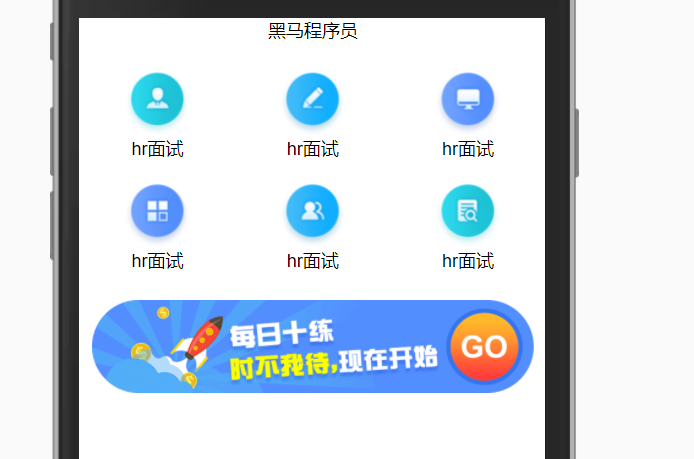
上面这个image列表,就是利用flex布局实现的。这里面有几个重点:
第一,3个图片就开始换行,这就说明每一个小item宽度占33.33%
第二,上面的三个小item距离下面的一行有一个margin,但是最后一行距离横幅的底部margin是横幅带来的,所以最后一样的底部margin为0。
<div class="container"> <header>黑马程序员</header> <!-- 图片列表链接 --> <nav class="nav"> <a class="item"> <img src="./images/icon1.png" /> <span>hr面试</span> </a> <a class="item"> <img src="./images/icon2.png" /> <span>hr面试</span> </a> <a class="item"> <img src="./images/icon3.png" /> <span>hr面试</span> </a> <a class="item"> <img src="./images/icon4.png" /> <span>hr面试</span> </a> <a class="item"> <img src="./images/icon5.png" /> <span>hr面试</span> </a> <a class="item"> <img src="./images/icon6.png" /> <span>hr面试</span> </a> </nav> <section class="go"> <img src="./images/go.png"/> </section> </div>
.container { header { text-align: center; } .nav { display: flex; flex-direction: row; flex-wrap: wrap; padding: 1.6rem 0; .item { display: flex; flex-direction: column; align-items: center; justify-content: center; width: 33.33%; box-sizing: border-box; img { width: 3.7rem; height: 3.7rem; } } .item:nth-child(-n + 3) { margin-bottom: 1.2rem; } } .go{ text-align: center; img{ width: 95%; } } }



